Vuoi impostare il proprio server multiplayer Minecraft? Vuoi trovare l’indirizzo IP del server in Minecraft in modo che altri possano connettersi al server Minecraft?

Multiplayer Minecraft offre una dimensione completamente nuova per giocare e anche diversi anni dopo il rilascio, ci sono migliaia di giocatori al giorno nel gioco. Questo tutorial vi mostrerà sia come impostare il proprio server Minecraft e come trovare l’indirizzo IP del server Minecraft.
Minecraft è un gioco incredibile se ti piace giocare da solo, su dispositivi su una LAN, o multiplayer. Per un gioco che sembra così semplice in superficie, ha profondità sorprendente ed è infinitamente coinvolgente. La possibilità di giocare su server Minecraft è un vero vantaggio per coloro che vogliono un’alternativa a giocare a Minecraft da soli nel proprio mondo. Giocare a Minecraft con gli altri è molto divertente, creare, avventurarsi e sopravvivere insieme.
Comprendere i server Minecraft
Eseguire il proprio server Minecraft consente inoltre di impostare le proprie regole, accettare solo le persone che stai comodo giocare con, utilizzare mods, e fondamentalmente giocare in qualsiasi modo si desidera.
Se non riesci a trovare un server con le mod e le regole con cui ti senti a tuo agio, eseguire il tuo server Minecraft è un’opzione eccellente.

Il tuo indirizzo IP del server in Minecraft
Il tuo indirizzo IP del server in Minecraft è il tuo indirizzo IP del PC. Il tuo gioco agirà come il server in modo che gli altri si connettano, avranno bisogno del tuo indirizzo IP per puntare il loro gioco al tuo. Sembra complicato, ma in realtà non lo è.
Per trovare il vostro indirizzo IP in Windows, fare questo:
Uso Windows+R Scorciatoia da Tastiera
Premere il tasto Windows+R per aprire una finestra esegui e fare clic sull’icona di Windows e fare clic su “Esegui’

Digitare ” cmd ” e premi Invio.
Si dovrebbe aprire una finestra di comando nera.
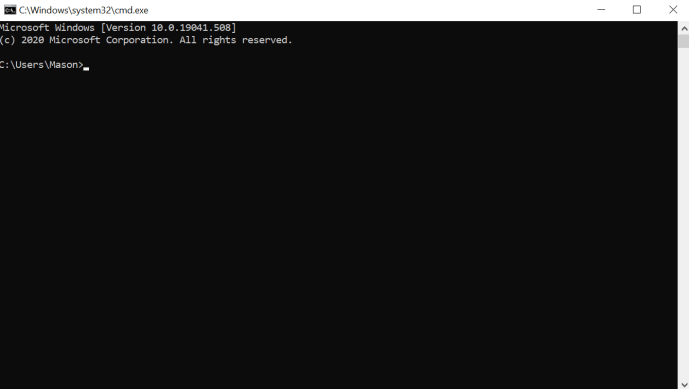
Digita ‘ipconfig / all’ e premi Invio.

Il tuo indirizzo IP sarà elencato sotto Ethernet se stai utilizzando una connessione cablata e sarà elencato sotto Indirizzo IPv4. Lasciare aperta la finestra CMD se si desidera impostare il proprio server Minecraft altrimenti chiuderlo.
È necessario inoltrare le porte attraverso il router al server Minecraft. Dovrai fare riferimento al manuale del router per questo, poiché ogni produttore lo fa in un modo diverso. Sarà necessario inoltrare la porta TCP 25565 se si desidera che le persone si connettano su Internet.
Per accedere alla maggior parte delle impostazioni del router, è sufficiente digitare l’indirizzo IP (che si trova sul router) nella barra degli indirizzi di un browser. Da qui, digitare il nome utente (di solito “admin”) e la password (che si trova sul router) per accedere alle impostazioni.
Impostazione di un server Minecraft
Impostazione di un server Minecraft è molto semplice. Potresti essere installato e funzionante in meno di un’ora se tutto va secondo i piani.
Segui questi passaggi e potresti giocare in pochissimo tempo! Se si dispone di Minecraft già installato, non sarà necessario installare Java. In caso contrario, il download includerà un collegamento all’installazione Java.
Scarica il Minecraft: Java Edition server dal sito web Mojang. Si dovrà creare un account per accedere al software.

Visita questo sito e controlla la tua versione Java o scarica una copia da qui.

Creare una cartella sul computer per memorizzare tutti i file Minecraft e installare Minecraft: Java Edition server e Java sul computer. L’esecuzione di un server richiede molti file, è molto più facile tenerli in un unico posto.
Fare clic destro sul .file jar e scegliere l’opzione” Esegui come amministratore”per avviare le cose.

Eula aperto.txt nella cartella dell’applicazione e cambia eula = false in eula = true.
Vai alla finestra CMD che hai usato in precedenza e vai alla cartella Minecraft. Ad esempio’ cd C:Minecraft ‘ e premi Invio.
Digitare ‘ java-jar minecraft_server.1.9.5.jar ‘ e premere Invio. Cambia il nome del file in qualunque sia il tuo file jar di Minecraft.

Controlla che il tuo server Minecraft sia visibile su questo sito web. Digitare l’indirizzo IP del server e selezionare Controlla.
Per giocare sul proprio server, digitare ‘Localhost’. I tuoi ospiti dovranno inserire il nome del server e / o l’indirizzo IP a seconda di come lo si imposta.
Gioca!
Il tuo server Minecraft dovrebbe funzionare senza problemi ora e consentire le connessioni dall’esterno finché hai abilitato il port forwarding sul tuo router.
Senza il port forwarding, il router bloccherà i tentativi di connessione dall’esterno della rete, quindi questo è un passo fondamentale. È anche un buco teorico nella sicurezza della rete, quindi tieni d’occhio gli avvisi del firewall durante l’esecuzione del server.
Come le persone si uniscono al tuo server?
Supponendo che tu abbia amici e familiari o addirittura perfetti sconosciuti che si divertirebbero a giocare con te, potresti chiederti come possono unirsi al tuo server una volta che hai dato loro il tuo indirizzo IP.
Per accedere a un server utilizzando l’indirizzo IP, seguire queste istruzioni:
- Apri Minecraft sul tuo computer
- Fai clic sull’opzione ‘Direct Connect’
- Incolla o digita l’indirizzo IP del server (questo potrebbe anche essere un nome di dominio)
- Fai clic su ‘Join Server’

Questo è tutto quello che c’è da fare! Una volta che hai aderito con successo il server si può iniziare a divertirsi a costruire con i tuoi amici.
Domande frequenti
Nel caso in cui non abbiamo risposto a tutte le tue domande, abbiamo altre risposte qui:
Ricevo un messaggio di errore quando provo ad accedere a un server. Cosa posso fare?
Se ricevi un errore durante la connessione, la prima cosa da fare è ripristinare il router. Poiché questo si riferisce al tuo indirizzo IP, un semplice riavvio dovrebbe correggere l’errore. u003cbru003eu003cbru003eNext, è possibile controllare le impostazioni anti-virus del computer per garantire che nulla sta bloccando l’accesso al server. Infine, prova a modificare le impostazioni del tuo server.
Dove altro posso trovare il mio indirizzo IP?
Se si sta utilizzando un Mac, console di gioco, PC, o anche un telefono, l’indirizzo IP del router è in realtà sulla scatola stessa. Cercare un adesivo o un’etichetta stampata sul router per l’indirizzo IP.U003CBRU003EU003CBRU003OLTRE a ciò, sia le console Mac che quelle di gioco hanno l’indirizzo IP elencato nelle Preferenze o nelle impostazioni di rete.U003CBRU003EU003CBRU003IN ultimo, vai al tuo motore di ricerca preferito utilizzando il tuo browser web preferito e digita U0022indirizzo IP Esternou0022 Supponendo che tu sia connesso alla tua rete wifi, troverai l’indirizzo IP giusto qui.
Considerazioni finali
Questo articolo copre solo le basi della creazione di un server multiplayer Minecraft. C’è una portata enorme da qui, dalla personalizzazione del tuo server, dall’aggiunta di mod e da un sacco di altre cose. Controlla questa pagina per i comandi del server, o questa pagina se si dispone di un computer Mac o Linux invece di Windows.
Minecraft è un gioco impressionante che continua ad essere impressionante anche dopo che Microsoft ha acquistato da Notch. Se si desidera creare il proprio server multiplayer o semplicemente trovare il tuo indirizzo IP per Minecraft, ora sapete come!
Se si gioca Minecraft, si potrebbe desiderare di controllare altri articoli TechJunkie, tra cui Minecraft continua a schiantarsi con Java Non risponde errori – Cosa fare e le migliori uova di Pasqua Minecraft.
Se stai cercando il server Minecraft perfetto su cui giocare, ci sono elenchi disponibili online di server attivi. Molti di questi elenchi includono gli indirizzi IP in modo da poter facilmente copiare e incollare utilizzando il metodo Direct Connect per partecipare. Supponendo che un amico ti abbia inviato un codice di invito, è ancora più facile unirsi al server di qualcuno. È sufficiente fare clic sull’opzione per giocare, fare clic su ‘Amici’, e fare clic su ‘Join Realm’. Segui le istruzioni per l’ingresso e sei a posto!